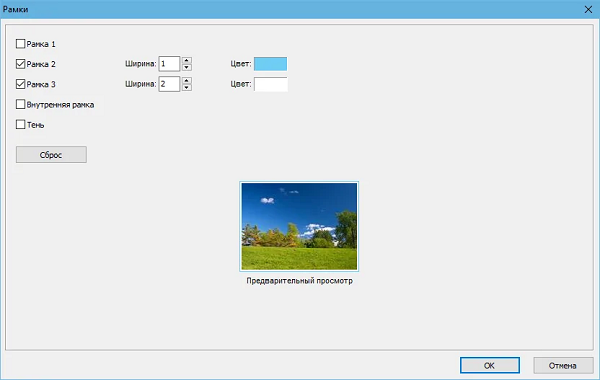Водяные знаки и эффекты для изображений FastStone
FastStone Image Viewer – это бесплатный графический редактор, предназначенный для просмотра, редактирования, конвертирования фотографий. Также им можно пользоваться для их обработки. Программа имеет огромнейшее количество инструментов, которые помогут придать вашему изображению желаемый вид. А ее главный плюс – простой интерфейс.
Скачать FastStone Image Viewer
Содержание
Трафареты в FastStone Image Viewer
Процесс использования программы довольно прост. Чтобы создать трафарет при помощи программы потребуется:
- Нажать 2 раза на картинку, которую нужно декорировать.
- Открыть вкладку «Эффекты», потом «Трафареты».
- Найти формат шаблона, который подходит.
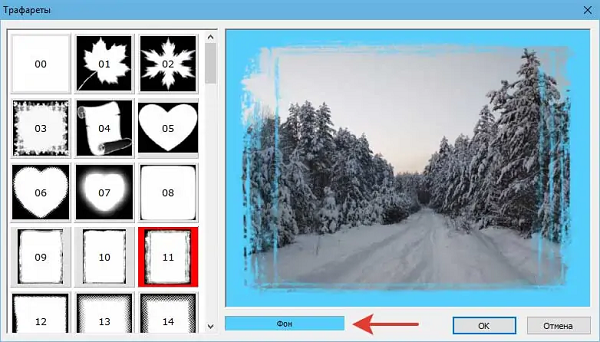
- После выбора нажать кнопку «ОК».
Перечисленные действия важно сохранить стандартной комбинацией Ctrl+S.
Применение рамок
Что нужно для использования рамок:
- В панели инструментов перейти на вкладку Эффекты, далее выбрать Рамки.
- Выбрать дизайн рамки, который понравится.
- Настроить так, как необходимо, ориентируясь на предварительный просмотр.

- После нажать «Ок» и в конечном итоге обязательно изменения должны быть сохраненными (Ctrl+S или Файл > Сохранить…).
Водяные знаки и эффекты для изображений FastStone предоставляют пользователям мощные инструменты для улучшения и защиты своих фотографий. Если вы хотите добавить стильные рамки к вашим изображениям, можно воспользоваться специальными рамками для фотошопа, которые позволят вам придать вашим работам профессиональный вид и выделиться среди множества других.
Как поставить водяные знаки
Водяной знак, который накладывается поверх картинки, может выглядеть как подпись либо как эмблема, расположенная в правом нижнем углу фотографии. Первоначально потребуется исследовать саму роботу создания подписи, поскольку FastStone Image Viewer имеет встроенную функцию наслоения на изображение текстового указателя.
Рассмотрим наложение водяных знаков на фотографию в пакетном режиме:
- Потребуется открыть проводник FastStone Image Viewer.
- Далее нужно выбрать папку с фотографиями, на которые необходимо наносить водяной значок.
- Открыть меню редактора, там найти вкладку «Сервис» и вкладку «Преобразовать выбранные». Появится дополнительное окно редактора для указания настроек модификации. При помощи нужных инструментов нужно добавить в правую область окошка одну или несколько картинок (можно добавить сразу все). В строке задачи выходного формата либо оставить исходный, либо выбрать другой из тех, что поддерживает редактор. Поле выходной папки позволит выбрать ту папку, куда будут помещены все мультимедиа файлы после изменения. Если присутствует потребность сохранить изображения изначального варианта, тогда понадобится указать папку, куда сохранятся файлы, данная папка должна отличаться от первичной.
- При установке галочки изменения настроек нужной фотографии вы увидите кнопку «Дополнительно». Она и понадобится для дальнейших действий. В окне, которое откроется, появится спектр инструментов для пакетной обработки изображений, они будут находиться отключенными. Для того чтобы вставить надписи, понадобится вкладка «Текст». На нее нужно перейти и обязательно поставить галочку добавления текста. Всех настроек для наложения надписи мало, но всё нужное присутствует. Так, для водяного знака возможно выбрать шрифт, размер, цвет. От фона надписи стоит отказаться, чтобы ничего не мешало непосредственному просмотру фотографий.
- В поле добавления текста ввести нужную надпись. Привычным местом для водяного знака принято считать нижний правый угол. А чтобы он был менее заметен, можно сделать его полупрозрачным. Если вдруг на изображения будут накладываться иные подписи, по-другому отрегулированные, только что указанные настройки наложения текста можно сохранять в файл и при надобности загружать из данного нам файла.
- Теперь водяной знак готов, можно нажимать на «Ок».
После этого нужно вернуться к окошку настроек преобразования изображений. Потребуется нажать кнопку пуска операции. После окончания операции преобразования нажать «Готово», приступить к просмотру имеющихся изображений. В проводнике FastStone Image Viewer открыть эту папку. При помощи двойного клика запускается просмотр каждого определенного изображения по отдельности. Это позволит оценить надпись, которая получилась.
Благодаря имеющимся инструментам, редактор дает возможность создать легкий водяной знак, который будет состоять только из надписи, без эффектов или рисунков. Если дело идет только об обеспечении защиты авторских прав, то настроек наложения текста будет вполне достаточно.
FastStone Image Viewer также позволяет автоматизировать процесс нанесения уже созданного водяного знака, для чего нужно:
- Открыть в окошке редактора папку с фотографиями.
- В меню «Сервис» выбрать процесс преобразования.
- В окошке для задания настроек модификации добавить нужные изображения и нажать кнопку «Дополнительно».Осторожно! Те функции, которые в изменениях не принимают участие, нужно выключить. По этой причине работающая вкладка «Текст» отключится, а вкладка «Водяной знак» включится.
- Далее задать путь к файлу с готовым знаком, выставить для него нужную степень прозрачности и месторасположение на изображении.
- Подтвердить действия, нажав «Ок».
После завершения манипуляций, следует вернуться к окошку настроек модификации изображений и нажать клавишу запускания работы. Это позволит осуществить просмотр результатов – теперь на всех нужных картинках должен быть сформирован знак (подпись) необходимой степени прозрачности.
Полезное видео
Процесс наложения водяного знака:
Заключение
Инструментов FastStone Image Viewer более чем достаточно для осуществления простых задач, необходимых во время работы с изображениями. Это делает программу незаменимой для огромного количества пользователей. Кроме того, она взаимодействует со сканером и имеет функцию печати с контролем размещения изображений на странице.